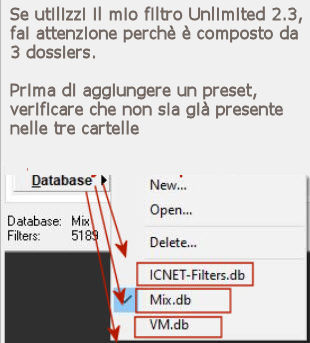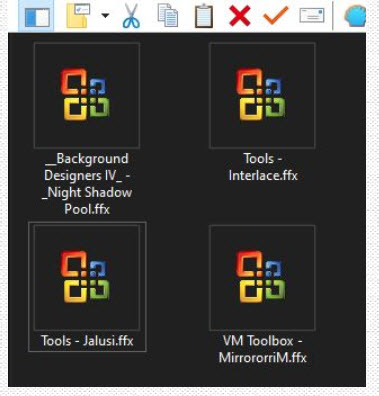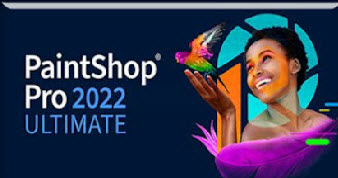|
Possiamo cominciare
- Tavolozza dei
colori - imposta in primo piano il colore n.ro 1 e come
sfondo il n.ro 2
- Prepara un
gradiente di primo piano - stile Radiale - così
configurato:
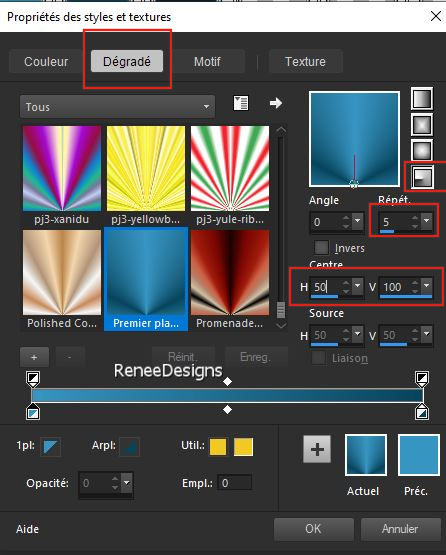
1. Apri
un'immagine trasparente di pixels 1100 x 700
2. Attiva lo
strumento
 e riempi il livello con il gradiente
e riempi il livello con il gradiente
3. Effetti>Effetti
immagine>Motivo unico
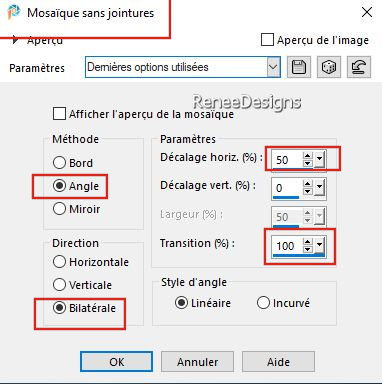
4. Ripeti
Effetti>Effetti immagine>Motivo unico - stessi parametri
5. Livelli>Duplica
6.
Immagine>Rifletti
orizzontalmente
7. Tavolozza dei
livelli - cambia la modalità di miscelatura di questo
livello in Luce netta - Diminuisci l'opacità a 57
8. Livelli>Unisci>Unisci
giù
9. Effetti>Effetti
di illuminazione>Punti luce – Preset :
Pinocchio-Projecteur’’
10. Livelli>Duplica
11.
Effetti>Plugin>Medhi- Wavy Lab 1.1
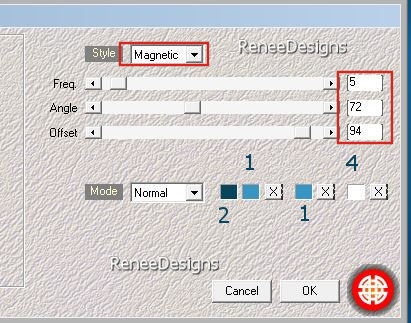
12. Effetti>Effetti
di distorsione>Coordinate polari
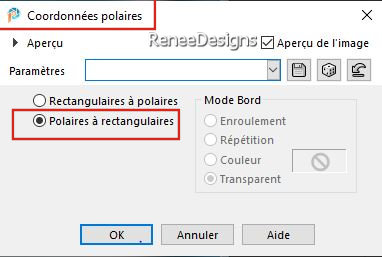
13. Tavolozza
dei livelli - cambia la modalità di miscelatura di
questo livello in Sovrapponi - Diminuisci l'opacità a 69
14.
Selezioni>Carica/salva selezione>Carica selezione da
disco - Cerca e carica la selezione "Pinocchio-1"
15. Regola>Sfocatura>Sfocatura
gaussiana a 100
16. Effetti>Effetti
di distorsione>Spigato

17. Selezioni>Innalza
selezione a livello

18. Effetti>Effetti
bordo>Aumenta di più
- Tavolozza dei
livelli - posizionati sul livello sottostante Copia di
Raster 1
19. Effetti>Plugin>AlphaWorks-
Vertical Fadeout a 255
- Tavolozza dei
livelli - posizionati in alto
20. Livelli>Duplica
21.
Immagine>Rifletti
orizzontalmente
22.
Livelli>Unisci>Unisci giù
23. Effetti>Plugin>AlphaWorks-
Vertical Fadeout a 147
24. Livelli>Nuovo
livello raster
25. Effetti>Effetti
artistici>Sfere e bolle - Preset :
Pinocchio-Bulles
Oppure imposta
manualmente così, con il colore n.ro 2
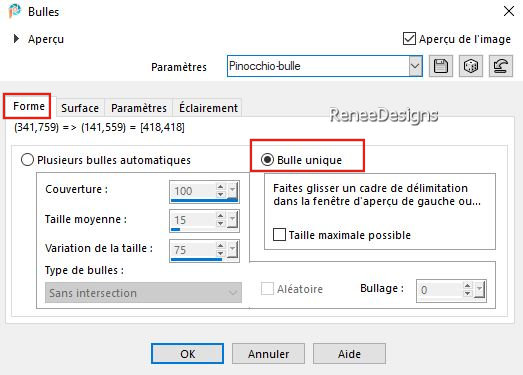 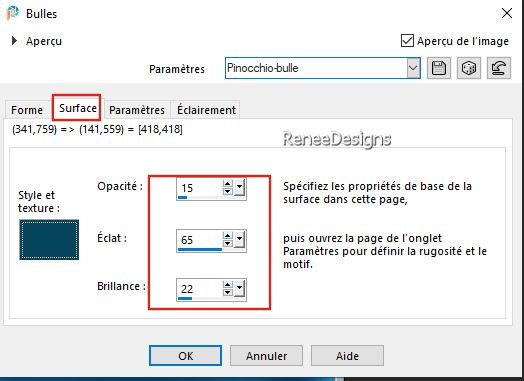
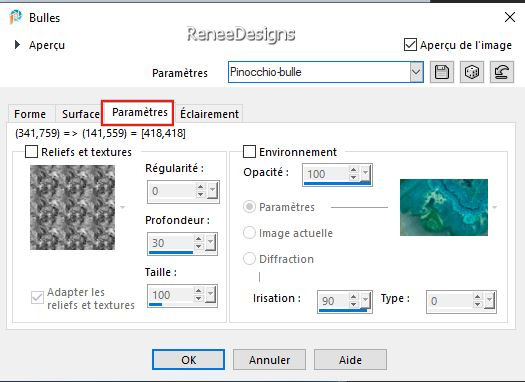 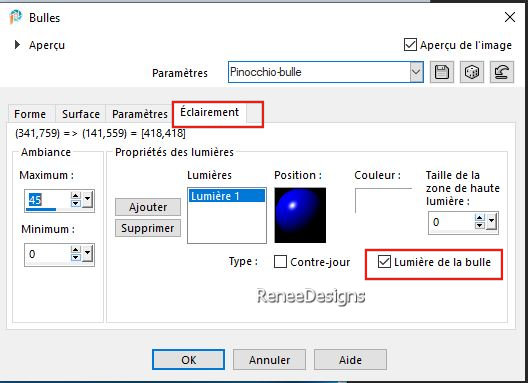
26. Livelli>Duplica
27. Livelli>Unisci>Unisci
giù
28.
Livelli>Nuovo livello raster
29.
Selezioni>Carica/salva selezione>Carica selezione da
disco - Cerca e carica la selezione "Pinocchio-2"
30. Apri l'immagine
‘’Pinocchio-image 1’’
- Modifica>Copia - torna al tuo
lavoro ed incolla nella selezione

31. Livelli>Disponi>Sposta
giù
32. Tavolozza
dei livelli - cambia la modalità di miscelatura di
questo livello in Luminanza - Diminuisci l'opacità
a 71
- Tavolozza dei
livelli - posizionati in alto
33. Livelli>Unisci>Unisci
giù
34. Immagine>Ridimensiona
a 45% - "Ridimensiona tutti i livelli" NON selezionato
35. Effetti>Plugin>MuRa’s
Meister – Copies
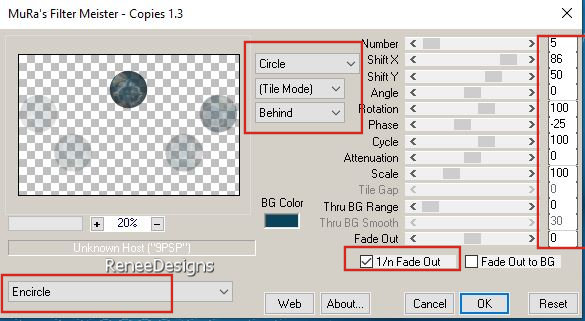
36. Effetti>Effetti
3D>Sfalsa ombra -25/
29/ 30 /5 in bianco
37. Tavolozza
dei livelli - cambia la modalità di miscelatura di
questo livello in Luminanza esistente
- Tavolozza dei
colori - imposta come sfondo il colore n.ro 3
- per ottenere
questo:
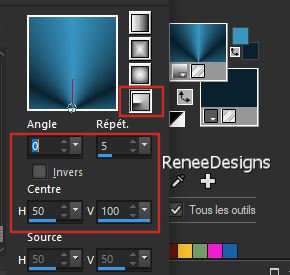
38. Livelli>Nuovo
livello raster
39. Attiva lo
strumento Riempimento (f) e riempi il livello con il
gradiente
40. Effetti>Plugin>Eye
Candy 4000 – Weave
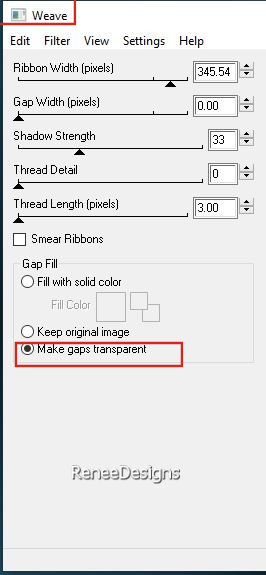
41. Effetti>Effetti
bordo>Aumenta di più
42. Effetti>Plugin>Plugin
Galaxy - Instant Mirror
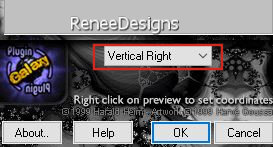
43. Effetti>Plugin>
Filters Unlimited 2.0 – VM Toolbox – MirrororriM
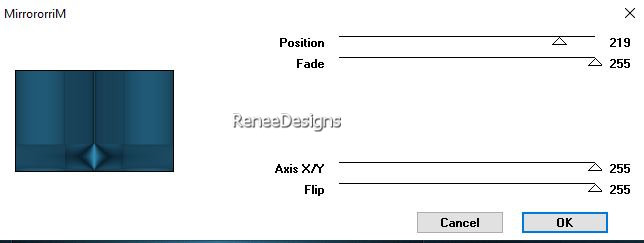
44. Livelli>Duplica
45.
Immagine>Rifletti
verticalmente
- Diminuisci l'opacità a 50
46. Livelli>Unisci>Unisci
giù
47. Effetti>Plugin>Filters
Unlimited 2.0 - &<Background Designers IV>- @Night
Shadow Pool
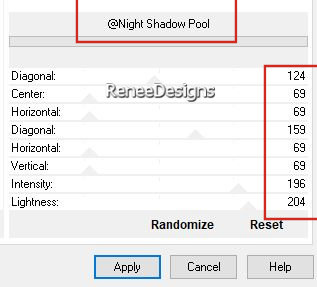
48. Effetti>Plugin>MuRa’s
Meister – Perspective Tilling
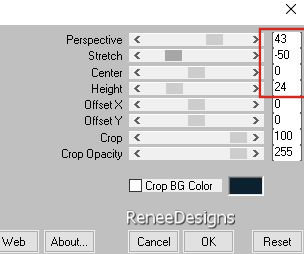
49.
Attiva lo strumento
 -
Tolleranza a 0 e Sfumatura a 60 e clic nella parte vuota
- da 6 a 7 volte -
Tolleranza a 0 e Sfumatura a 60 e clic nella parte vuota
- da 6 a 7 volte
CANCELLA


50. Tavolozza
dei livelli - cambia la modalità di miscelatura di
questo livello in Differenza - Diminuisci l'opacità a 57
51. Livelli>Disponi>Sposta
sopra al livello Raster 1
- Tavolozza dei
livelli - posizionati in alto
- Tavolozza dei
colori - imposta in primo piano il colore n.ro 3 e come
sfondo il n.ro 4
- Prepara un
gradiente di primo piano - stile Sprazzo di luce - così
configurato:
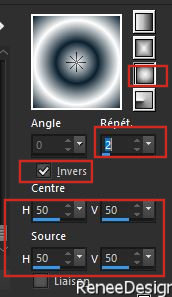
52.
Livelli>Nuovo livello raster
53.
Selezioni>Carica/salva selezione>Carica selezione da
disco - Cerca e carica la selezione "Pinocchio-3"
54. Attiva lo
strumento Riempimento
 -
opacità a 60 - e riempi la selezione con il
gradiente -
opacità a 60 - e riempi la selezione con il
gradiente
55. Effetti>Plugin>
Filters Unlimited 2.0 – Tools – Interlace... per default

56. avolozza dei
livelli - cambia la modalità di miscelatura di questo
livello in Luce netta - Diminuisci l'opacità a 75
57. Apri il tube
‘’Pinocchio-Image-Boules’’
- Modifica>Copia - torna al tuo
lavoro ed incolla come nuovo livello
58.
Attiva lo strumento
 ed
imposta i seguenti valori di posizionamento: ed
imposta i seguenti valori di posizionamento:
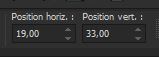 19/33
19/33
- Premi "M" per disattivare la funzione
59. Livelli>Nuovo
livello raster
60. Attiva lo
strumento Selezione>selezione personalizzata

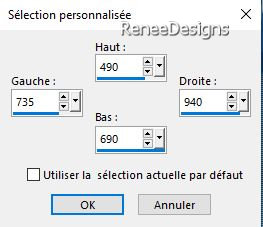
61. Attiva lo
strumento Riempimento (f) - opacità a 100 - e riempi la
selezione con il gradiente
62. Regola>Sfocatura>Sfocatura
gaussiana a 12

63. Effetti>Plugin>
Filters Unlimited 2.0 – Tools- Jalusi
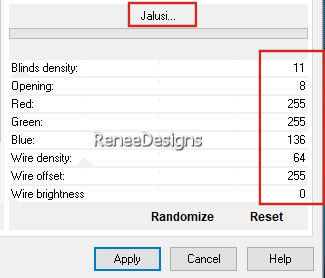
64. Effetti>Effetti
bordo>Aumenta
65. Effetti>Plugin>Alien
Skin Eye Candy 5 – Impact – Extrude colore n.ro 3
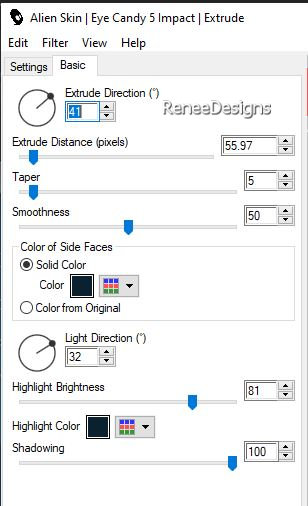
66. Attiva lo
strumento
 e trascina sino a 550 pixels di altezza, così:
e trascina sino a 550 pixels di altezza, così:

67. Tavolozza
dei livelli - cambia la modalità di miscelatura di
questo livello in Sovrapponi
68. Apri il tube
‘’pinocchio-640’’
- Modifica>Copia - torna al tuo
lavoro ed incolla come nuovo livello
- Posiziona a
tuo gusto
- Per
me:
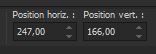 247/166
247/166
69. Effetti>Plugin>FM
Tile Tools - Saturation Emboss per default
70. Tavolozza
dei livelli - cambia la modalità di miscelatura di
questo livello in Luce netta
- Apri la
cartella ‘’Reserves -Steampunk-2024-Pinocchio’’
71. Scegli un
tube - io ho scelto: ‘’ Renee-TUBES-STP-Pinocchio-6’’
- Immagine>Ridimensiona
a 55%
- Modifica>Copia
- torna al tuo lavoro ed incolla come nuovo livello
- Posiziona come da immagine terminata
72. Effetti>Effetti
3D>Sfalsa ombra –
34 / 20 /24 /12 in bianco
- Tavolozza dei
colori - imposta in primo piano il colore n.ro 2 e come
sfondo il bianco
- Prepara un
gradiente di primo piano - stile Lineare - così
configurato:
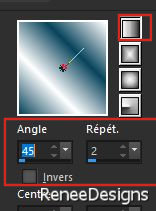
73.
Livelli>Nuovo livello raster
74.
Selezioni>Carica/salva selezione>Carica selezione da
disco - Cerca e carica la selezione "Pinocchio-4"
75. Attiva lo
strumento Riempimento
 e riempi
la selezione con il gradiente e riempi
la selezione con il gradiente
76. Effetti>Plugin>Alien
Skin Eye Candy 5 – Textures –Weave –Preset : Satin,
Transparent Fill
77. Effetti>Plugin>Alien
Skin Eye Candy 5 – Impact –Perspective Shadow – Preset :
Drop Shadow Blurry

78. Livelli>Duplica
79. Immagine>Rifletti
orizzontalmente
- Immagine>Rifletti
verticalmente
80.
Attiva lo strumento
 ed
imposta i seguenti valori di posizionamento: ed
imposta i seguenti valori di posizionamento:
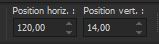 120
/ 14 120
/ 14
- Premi "M" per disattivare la funzione
- Livelli>Unisci>Unisci
giù
81. Effetti>Effetti
geometrici>Sfera
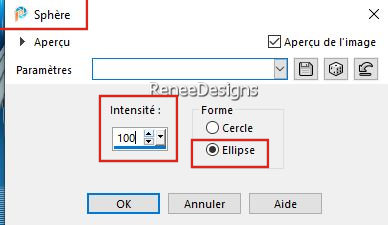
82. Livelli>Duplica
83. Effetti>Effetti
di distorsione>Vento 100 da sinistra
84. Livelli>Disponi>Sposta
giù
85. avolozza dei
livelli - cambia la modalità di miscelatura di questo
livello in Filtra
86. Apri 2 tubes
a scelta - per me: ‘’ Renee-TUBES-STP-Pinocchio-41
- Renee-TUBES-STP-Pinocchio-40’’
- Immagine>Ridimensiona
a 55%
- Modifica>Copia
- torna al tuo lavoro ed incolla come nuovi livelli
- Posiziona correttamente
- Applica
Sfalsa ombra a scelta
- Per me: su quello di sinistra ho applicato:
Eye Candy 5 -
Perspective Shadow - Reflect in front
- Per quello
al centro: Eye Candy 5 - Perspective Shadow – Preset - a
scelta
87. Immagine>Aggiungi
bordatura 1 pixel colore n.ro 1
88. Selezioni>Seleziona
tutto
89. Immagine>Aggiungi
bordatura 45 pixels in bianco
90. Effetti>Plugin>AAA
Frame - Foto Frame
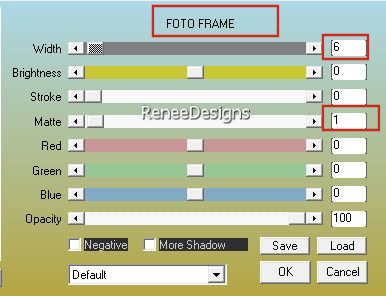
91. Selezioni>Inverti
92. Attiva lo
strumento Riempimento (f) e riempi la selezione con il
gradiente
93. Effetti>Plugin>L
& K - Jouri 129/130/128
94. Effetti>Plugin>Alien
Skin Eye Candy 5 – Impact – Bevel – Preset : Flat Edge,
Small
95. Incolla
il mio watermark
96. Livelli>Unisci>Unisci
tutto
97. Immagine>Ridimensiona
a 90%
Il
tutorial è terminato
Spero abbiate gradito eseguirlo
Grazie
Renée
Scritto il 23 gennaio 2024
pubblicato
nel 2024
*
Ogni somiglianza con una lezione esistente è una pura
coincidenza
*
Non dimenticate di ringraziare i tubeurs e le
traduttrici che lavorano con e per noi.
Grazie
|


 Traduzione
Traduzione